American Truck Simulator - симулятор грузовиков, разработанный SCS Software. Это продолжение Euro Truck Simulator 2, в котором игрок отвечает за управление 18-колесным грузовиком по Америке. В этом руководстве мы покажем вам, как играть в него в Linux.

American Truck Simulator для Linux
American Truck Simulator работает в Linux, так как у него есть родная версия. Однако в игру можно играть только в версии Steam для Linux, и разработчики не выпустили игру для Linux ни на каком другом сервисе распространения.
Установить Steam
В результате нам нужно будет обсудить, как установить Steam в Linux, прежде чем показывать вам, как заставить American Truck Simulator работать в Linux. Чтобы начать установку Steam на вашем компьютере с Linux, запустите окно терминала.
Вы можете запустить окно терминала на рабочем столе Linux, нажав Ctrl + Alt + T на клавиатуре. Или найдите «Терминал» в меню приложения и откройте его таким образом. После открытия окна терминала следуйте инструкциям по установке, приведенным ниже.
Ubuntu
Steam включен в основные источники программного обеспечения Ubuntu. Если вы хотите установить его в своей системе, вы можете сделать это с помощью следующей команды.
sudo apt install steam
Debian
Чтобы использовать Steam с Debian, вам необходимо сначала загрузить пакет Steam DEB на свой компьютер с Linux. Причина этого в том, что Steam DEB от Valve установить намного проще, чем тот, который включен в «несвободный» репо.
Чтобы загрузить пакет Steam DEB, используйте следующую команду wget . Эта команда перейдет по ссылке на DEB и поместит ее в вашу домашнюю папку.
wget https://steamcdn-a.akamaihd.net/client/installer/steam.deb
После завершения загрузки можно начинать установку Steam. Используя приведенную ниже команду dpkg , установите последнюю версию Steam.
sudo dpkg -i steam.deb
Когда Steam завершит установку, вы столкнетесь с проблемами зависимости. Это не проблема! Вы можете быстро исправить проблемы с зависимостями, используя приведенную ниже команду apt-get install -f .
sudo apt-get install -f
Arch Linux
Steam доступен всем пользователям Arch Linux через «мультибиблиотечный» репозиторий программного обеспечения. Проблема в том, что не у всех пользователей Arch включено это репо, так как некоторые предпочитают чистую «64-битную» установку.
Чтобы включить репозиторий программного обеспечения «Multilib», откройте /etc/pacman.confфайл и найдите «Multilib». Удалите все символы # перед «мультибиблиотечным» и повторно синхронизируйте Pacman, используя команду ниже.
sudo pacman -Syy
После повторной синхронизации системы вы можете установить последнюю версию Steam в Arch Linux с помощью следующей команды.
sudo pacman -S steam
Fedora / OpenSUSE
И в Fedora, и в OpenSUSE Linux есть Steam, доступный для установки в их источники программного обеспечения, и вы сможете заставить их работать, приложив немного усилий. Однако эти программы не работают и в версии Flatpak, поэтому мы предлагаем вместо этого установить Steam поверх Flatpak.
Flatpak
Steam доступен как Flatpak. Если вы хотите установить его, начните с настройки среды выполнения Flatpak. Среду выполнения легко установить, и вы можете настроить ее, следуя этому руководству по этому вопросу .
После установки среды выполнения Flatpak используйте команду flatpak remote-add для установки магазина приложений Flatpak. Затем используйте команду установки flatpak, чтобы получить версию Steam Flatpak на свой компьютер.
flatpak remote-add --if-not-exists flathub https://flathub.org/repo/flathub.flatpakrepo
flatpak установить flathub com.valvesoftware.Steam
Установите American Truck Simulator в Linux
Установив приложение Steam, войдите в систему, указав данные своей учетной записи, и следуйте пошаговым инструкциям ниже, чтобы заставить American Truck Simulator работать на вашем ПК с Linux.
Шаг 1: Войдите в Steam и найдите кнопку «Магазин». Нажмите «Магазин», чтобы получить доступ к витрине Steam. В этой области вы можете покупать игры, например American Truck Simulator.
Шаг 2: Найдите окно поиска и щелкните по нему мышью. Затем введите «American Truck Simulator» и нажмите клавишу Enter . Просматривайте результаты поиска, пока не найдете параметр «American Truck Simulator» в результатах поиска и щелкните его.
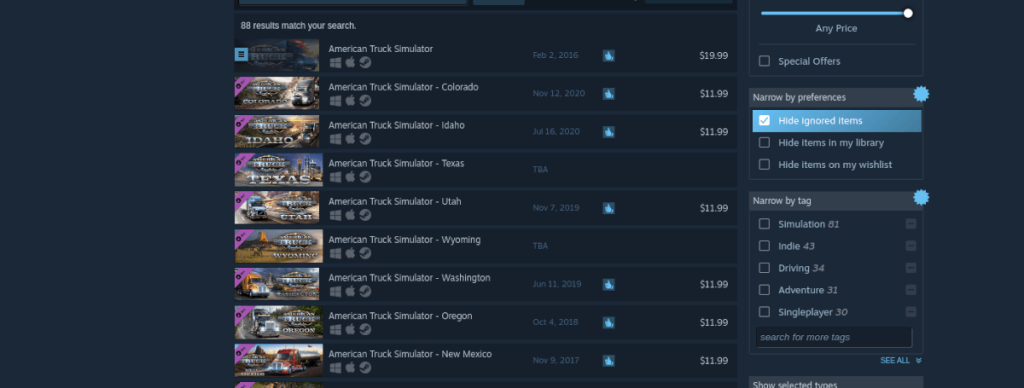
Шаг 3: Щелкнув мышью по «American Truck Simulator», вы попадете на страницу магазина American Truck Simulator. На этой странице найдите зеленую кнопку «Добавить в корзину» и щелкните по ней мышью.
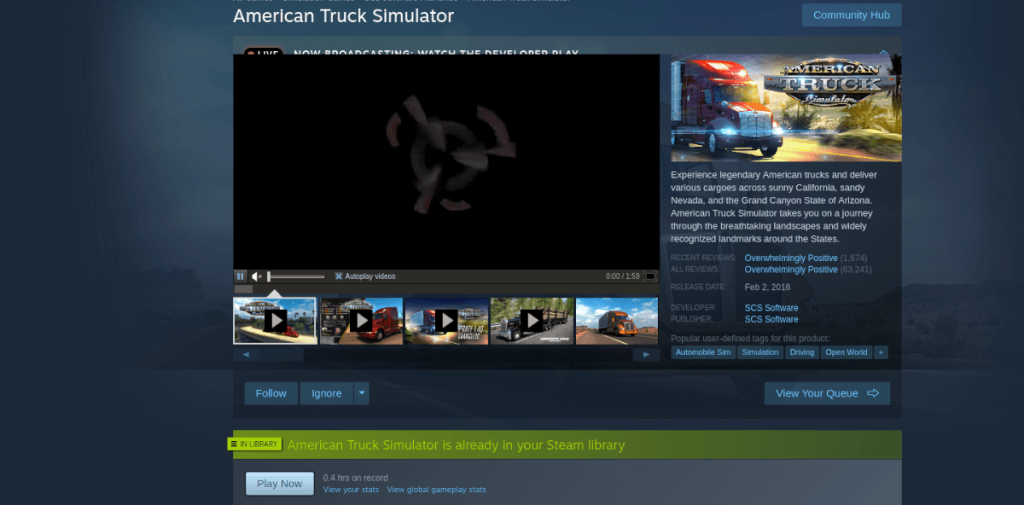
Когда вы нажмете «Добавить в корзину», вы сможете приобрести игру и добавить ее в свою учетную запись.
Шаг 4: После того, как вы приобрели American Truck Simulator для своей учетной записи Steam, найдите кнопку «Библиотека» и щелкните по ней мышью. Затем найдите «American Truck Simulator» в своем списке игр.

Нажмите синюю кнопку «УСТАНОВИТЬ», чтобы загрузить и установить игру на свой компьютер. Когда установка будет завершена, вы сможете играть в American Truck Simulator на своем ПК с Linux! Наслаждайтесь и получайте удовольствие от игры!


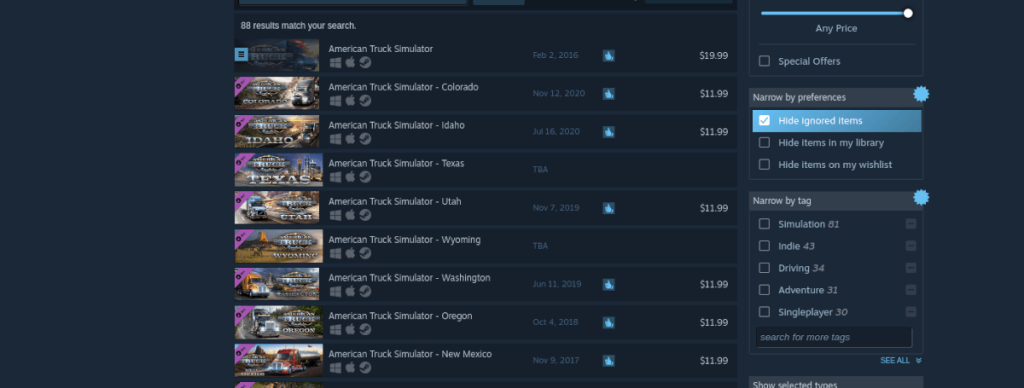
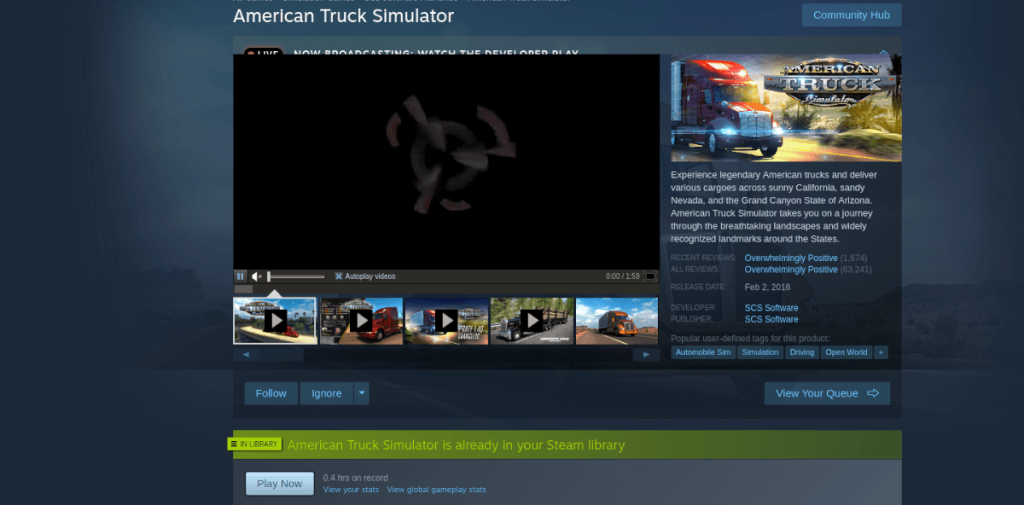



![Загрузите FlightGear Flight Simulator бесплатно [Развлекайтесь] Загрузите FlightGear Flight Simulator бесплатно [Развлекайтесь]](https://tips.webtech360.com/resources8/r252/image-7634-0829093738400.jpg)




